„Microsoft Dataverse“ analizė
Patobulinome organizacijos metrikos peržiūrą. Jums nebereikia įdiegti ar atnaujinti sprendimo. Vietoj to galite peržiūrėti „Dataverse” analizę tiesiai iš „Microsoft Power Platform” administravimo centro tam, kad galėtumėte greitai peržiūrėti savo organizacijos priėmimo ir vartotojų metrikas.
Norėdami pasiekti šias ataskaitas, atlikite tolesnius veiksmus.
- Pereikite į kairėje pusėje esančią naršymo juostą.
- Pasirinkite Analizė.
- Pažymėkite Dataverse.
- Ataskaitas galite peržiūrėti dešinėje pusėje.
Kas gali peržiūrėti šias ataskaitas?
Administratoriai su toliau nurodytais vaidmenimis ir licencija gali peržiūrėti ataskaitas „Dataverse“ analizėje:
- Aplinkos administratorius gali peržiūrėti aplinkos, prie kurios jis turi prieigą, ataskaitas.
- „Power Platform“ administratorius gali peržiūrėti visų aplinkų ataskaitas.
- „Dynamics 365“ administratorius gali peržiūrėti visų aplinkų ataskaitas.
- „Microsoft 365“ visuotinio aptarnavimo administratorius – gali peržiūrėti visų aplinkų ataskaitas.
Norėdami gauti daugiau informacijos apie skirtingus vaidmenis, skirtus valdyti jūsų nuomotoją platformoje, žr. Aptarnavimo administratoriaus vaidmenų naudojimas nuomotojui valdyti.
Pagrindiniai akcentai
Stebėkite naudojimo pradžią ir naudojimą: nustatykite aktyviausius vartotojus, jų atliekamų operacijų skaičių ir tipus, puslapių užklausų skaičių, dažniausiai naudojamus objektus, darbo eigas, priedus ir kt. per tam tikrą laikotarpį, kai siekiate savo naudojimo pradžios tikslų.
Valdykite saugyklą ir našumą: stebėkite saugyklos kvotas, saugyklos naudojimą ir viršutines lenteles pagal dydį, kad optimizuotumėte našumą.
Efektyviai šalinkite triktis: detalizuoti išsamią informaciją apie dažniausiai pasitaikančias darbo eigas ir API skambučius, kad greitai nustatytumėte ir pašalintumėte klaidas.
Pagrindinis puslapis (numatytasis)
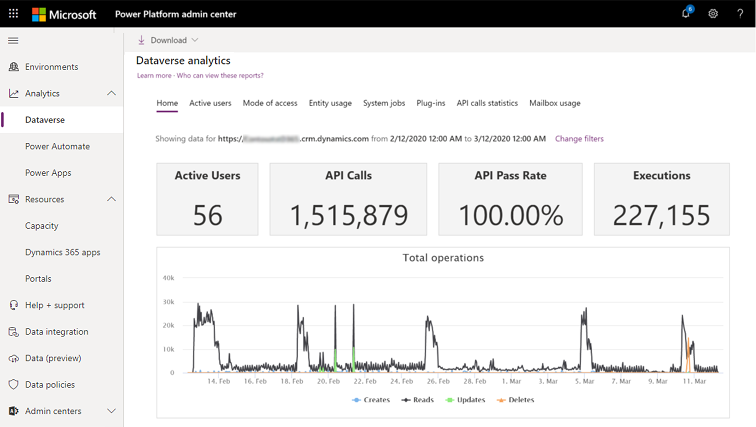
Apie šią ataskaitų sritį
Tai yra numatytoji ataskaitų sritis, kurioje pateikiama informacija apie daug aktyvių „Dataverse“ vartotojų, saugyklos naudojimą, aktyviausias darbo eigas ir kt.
Kas įtraukta į šią ataskaitų sritį
| Diagramos elementas | Aprašas |
|---|---|
| Aktyvieji vartotojai | Aktyvių naudotojų (unikalių naudotojų), atlikusių operaciją, dėl kurios buvo atliktas vienas iš tolesnių SDK skambučių, skaičius:Retrieve, Retrieve Multiple, Delete,, Create ir Update. |
| API iškvietimai | API iškvietimų, kuriuos pasirinktu laikotarpiu atliko aplinka su „Dataverse“ duomenų baze, skaičius. |
| API efektyvumo rodiklis | Šioje diagramoje API efektyvumo rodiklis rodomas kaip visų API iškvietimų, per nurodytą laiką atliktų aplinkoje su „Dataverse“ duomenų baze, procentinė dalis. |
| Vykdymas | Šioje diagramoje rodoma, kiek per nurodytą laiką aplinkoje su „Dataverse“ duomenų baze įvykdyta priedų. |
| Iš viso operacijų | Šioje diagramoje rodoma, kiek operacijų (kūrimo, naujinimo, naikinimo, skaitymo) aplinkoje su „Dataverse“ duomenų baze buvo atlikta per nurodytą laikotarpį. |
| Aktyviausieji vartotojai, atliekantys operacijas | Sąrašas aktyviausiųjų vartotojų, kurie atliko operaciją, dėl kurios pasirinktu laikotarpiu „Dynamics 365“ aplinkoje buvo atlikta tipo Create, Update, Read arba Delete SDK iškvieta. |
| Populiariausi priedai pagal triktis | Šioje diagramoje rodoma 10 aplinkos su „Dataverse“ duomenų baze priedų, kurie per nurodytą laikotarpį sukėlė daugiausia klaidų. |
Aktyvieji vartotojai

Apie šią ataskaitų sritį
Naudokite šią ataskaitų sritį, norėdami sužinoti, kiek yra „Dynamics 365“ vartotojų, kiek naudojama licencijų, kokie pasirinktiniai objektai yra naudojami dažniausiai, ir kt.
Kas įtraukta į šią ataskaitų sritį
Pastaba.
Eksportavimai apriboti iki maksimaliai 3000 įrašų.
| Diagramos elementas | Aprašą |
|---|---|
| Iš viso aktyvių vartotojų | Bendras aktyvių naudotojų (unikalių naudotojų), atlikusių operaciją, dėl kurios buvo atliktas vienas iš tolesnių SDK skambučių, skaičius:Retrieve, Retrieve Multiple, Delete,, Create ir Update. |
| Dažniausiai naudojami objektai | Dešimt objektų, kuriuose rasta daugiausiaRetrieve, Retrieve Multiple, Delete,, Create irUpdate SDK Calls. |
| Iš viso puslapio užklausų | Formų, ataskaitų sričių ir ataskaitų puslapių įkėlimo užklausų skaičius. Tai yra „Dynamics 365“ serverio gautų užklausų skaičius. Puslapiai, kurie naršant talpinami talpykloje, nebus skaičiuojami. |
| Iš viso operacijų | Šioje diagramoje rodoma, kiek operacijų (kūrimo, naujinimo, naikinimo, skaitymo) aplinkoje su „Dataverse“ duomenų baze buvo atlikta per nurodytą laikotarpį. |
| Aktyvieji vartotojai, atliekantys tam tikras operacijas | Bendras aktyvių naudotojų (unikalių naudotojų), atlikusių operaciją, dėl kurios buvo atliktas vienas iš tolesnių SDK skambučių, skaičius per tam tikrą laiką:Retrieve, Retrieve Multiple, Delete,, Create ir Update. |
| Aktyvieji vartotojai | Aktyvių naudotojų (unikalių naudotojų) jūsų aplinkoje, atlikusių operaciją, dėl kurios buvo atliktas vienas iš tolesnių SDK skambučių, skaičius:Retrieve, Retrieve Multiple, Delete,, Create ir Update laikui bėgant. |
| Aktyviausieji vartotojai, atliekantys operacijas | Aktyviausių vartotojų (unikalių vartotojų), atlikusių operaciją, dėl kurios buvo atliktas vienas iš tolesnių SDK skambučių, sąrašas:Retrieve, Retrieve Multiple, Delete,, Create ir Update. |
| Daugiausia naudoti tinkinti objektai | Sąrašas pasirinktinių objektų, dažniausiai naudojusiųRetrieve, Retrieve Multiple, Delete,, Create irUpdate SDK Calls. |
| Daugiausia naudoti OOB objektai | Sąrašas neįtrauktų objektų, dažniausiai naudojusiųRetrieve, Retrieve Multiple, Delete,, Create irUpdate SDK Calls. |
| Naudojimas: aktyvieji vartotojai pagal OS | Aktyviųjų vartotojų skaičius pagal operacinę sistemą. |
| Aktyvieji vartotojai pagal įrenginio tipą | Aktyviųjų vartotojų skaičius pagal įrenginio tipą. |
| Aktyvieji vartotojai pagal naršyklę | Aktyviųjų vartotojų skaičius pagal naršyklę. |
| Aktyvieji vartotojai pagal saugos vaidmenis | Aktyviųjų vartotojų skaičius pagal saugos vaidmenis. |
| Vartotojai pagal verslo vienetą | Aktyviųjų vartotojų skaičius pagal verslo vienetą. |
| Sukūrimų pagal objektą skaičius | Kiek kūrimo operacijų pasirinktas vartotojas atliko aplinkoje su „Dataverse“ duomenų baze per pasirinktą laikotarpį. |
| Atnaujinimų pagal objektą skaičius | Kiek atskirų objektų naujinimo operacijų pasirinktas vartotojas atliko aplinkoje su „Dataverse“ duomenų baze per pasirinktą laikotarpį. |
| Perskaitymų pagal objektą skaičius | Kiek atskirų objektų skaitymo operacijų pasirinktas vartotojas atliko aplinkoje su „Dataverse“ duomenų baze per pasirinktą laikotarpį. |
| Panaikinimų pagal objektą skaičius | Kiek atskirų objektų naikinimo operacijų pasirinktas vartotojas atliko aplinkoje su „Dataverse“ duomenų baze per pasirinktą laikotarpį. |
| Iš viso operacijų per laiką | Iš viso operacijų, kurias pasirinktas vartotojas atliko aplinkoje su „Dataverse“ duomenų baze per pasirinktą laikotarpį. |
| Iš viso operacijų pagal objektą | Iš viso operacijų, kurias pasirinktas vartotojas atliko su atskirais objektais aplinkoje su „Dataverse“ duomenų baze per pasirinktą laikotarpį. |
| Aktyvieji vartotojai pagal objektus | Aktyviųjų vartotojų, paskirstytų skirtingiems objektams, rodymas |
| Aktyvieji vartotojai pagal klientą | Aktyvieji vartotojai, paskirstyti pagal kliento tipą |
| Aktyvieji vartotojai, naudojantys daugiau nei vieną klientą | Aktyviųjų vartotojų, naudojančių daugiau nei vieną klientą, paskirstytų skirtingiems klientų deriniams, skaičius |
Pastaba.
"Retrieve " ir "RetrieveMultiple SDK" skambučiai pateikiami kaip "Reads".
Naujinimo dažnumas
Aktyvaus naudojimo diagramos duomenys yra naujinami taip.
| Diagrama | Naujinimo dažnumas |
|---|---|
| Iš viso aktyvių vartotojų | 24 val. |
| Daugiausia naudoti objektai | 24 val. |
| Aktyviausieji vartotojai (skaitymai) | 24 val. |
| Iš viso API iškvietimų | 24 val. |
| Iš viso puslapio užklausų | 24 val. |
| Aktyviausieji vartotojai (keitimai) | 24 val. |
| Iš viso operacijų | 24 val. |
| Aktyvieji vartotojai, atliekantys tam tikras operacijas | 24 val. |
| Aktyvieji vartotojai | 24 val. |
| Aktyviausieji vartotojai, atliekantys operacijas | 24 val. |
| Daugiausia naudoti tinkinti objektai | 24 val. |
| Daugiausia naudoti OOB objektai | 24 val. |
Sistemos užduotys

Apie šią ataskaitų sritį
Naudokite šią ataskaitų sritį, norėdami stebėti darbo eigas ir šalinti triktis.
Kas įtraukta į šią ataskaitų sritį
| Diagramos elementas | Aprašas |
|---|---|
| Darbo eigos vykdymas | Šioje diagramoje rodoma, kiek per nurodytą laiką aplinkoje su „Dataverse“ duomenų baze įvykdyta darbo eigų. |
| Sistemos užduočių efektyvumo rodiklis | Šioje diagramoje sistemos užduoties efektyvumo rodiklis rodomas kaip sistemos užduočių, per nurodytą laiką įvykdytų aplinkoje su „Dataverse“ duomenų baze, procentinė dalis. |
| Sistemos užduočių pralaidumas / min. | Šioje diagramoje rodoma, kiek sistemos užduočių vidutiniškai per valandą įvykdyta aplinkoje su „Dataverse“ duomenų baze nurodytu laikotarpiu. |
| Vykdymai ir atsilikimas | Šioje diagramoje parodytas vykdymų skaičius ir sistemos užduočių atsilikimas aplinkoje su Dataverse duomenų baze per nurodytą laiką. |
| Aktyviausios darbo eigos | Šioje diagramoje rodoma 10 darbo eigų, kurios buvo dažniausiai vykdomos aplinkoje su „Dataverse“ duomenų baze per nurodytą laikotarpį. |
| Populiariausios darbo eigos pagal triktis | Šioje diagramoje rodoma 10 aplinkos su „Dataverse“ duomenų baze darbo eigų, kurios per nurodytą laikotarpį sukėlė daugiausia klaidų. Spustelėkite darbo eigą, norėdami pamatyti triktis ir jų atvejų skaičių. |
Naujinimo dažnumas
Sistemos užduočių diagramos duomenys yra naujinami taip.
| Diagrama | Naujinimo dažnumas |
|---|---|
| Darbo eigos vykdymas | 24 val. |
| Sistemos užduočių efektyvumo rodiklis | 24 val. |
| Sistemos užduočių pralaidumas / val. | 24 val. |
| Aktyviausios darbo eigos | 24 val. |
| Sistemos užduočių vykdymas ir atsilikimas | 24 val. |
| Populiariausios darbo eigos pagal triktis | 24 val. |
Priedai

Apie šią ataskaitų sritį
Naudokite šią ataskaitų sritį, norėdami stebėti priedus ir šalinti triktis.
Kas įtraukta į šią ataskaitų sritį
| Diagramos elementas | Aprašas |
|---|---|
| Priedo efektyvumo rodiklis | Šioje diagramoje priedo efektyvumo rodiklis rodomas kaip visų per nurodytą laikotarpį aplinkoje su „Dataverse“ duomenų baze paliestų priedų procentinė dalis. |
| Priedo vykdymas | Šioje diagramoje rodoma, kiek per nurodytą laiką aplinkoje su „Dataverse“ duomenų baze įvykdyta priedų. |
| Vidutinis priedo vykdymo laikas | Šioje diagramoje rodomas vidutinis priedo sėkmingo vykdymo aplinkoje su „Dataverse“ duomenų baze laikas per nurodytą laikotarpį. |
| Aktyviausi priedai | Šioje diagramoje rodoma 10 priedų, kurie buvo dažniausiai vykdomi aplinkoje su „Dataverse“ duomenų baze per nurodytą laikotarpį. |
| Populiariausi priedai pagal triktis | Šioje diagramoje rodoma 10 aplinkos su „Dataverse“ duomenų baze priedų, kurie per nurodytą laikotarpį sukėlė daugiausia klaidų. |
Naujinimo dažnumas
Priedų diagramos duomenys yra naujinami taip.
| Diagrama | Naujinimo dažnumas |
|---|---|
| Priedo efektyvumo rodiklis (%) | 24 val. |
| Aktyviausi priedai | 24 val. |
| Priedo vykdymas | 24 val. |
| Vidutinis priedo vykdymo laikas | 24 val. |
| Populiariausi priedai pagal triktis | 24 val. |
API iškvietimų statistika

Apie šią ataskaitų sritį
Naudokite šią ataskaitų sritį, norėdami stebėti API iškvietimus ir šalinti triktis.
Kas įtraukta į šią ataskaitų sritį
| Diagramos elementas | Aprašas |
|---|---|
| API efektyvumo rodiklis | Šioje diagramoje API efektyvumo rodiklis rodomas kaip visų API iškvietimų, per nurodytą laiką atliktų aplinkoje su „Dataverse“ duomenų baze, procentinė dalis. |
| Populiariausios API pagal triktis | Šioje diagramoje rodoma 10 API iškvietimų, kurie per nurodytą laikotarpį aplinkoje su „Dataverse“ duomenų baze sukėlė daugiausia problemų. |
| Iš viso API iškvietimų | Šioje diagramoje rodoma, kiek per nurodytą laiką aplinkoje su „Dataverse“ duomenų baze iš viso atlikta API iškvietų. |
| Daugiausia naudota API | Šioje diagramoje rodoma 10 API iškvietimų, kurie buvo dažniausiai vykdomi aplinkos su „Dataverse“ duomenų baze duomenų bazėje. Atskirų skaičiuoklių įtraukimas suteiks iš viso 10 API skambučių. Tai nėra tas pats kaip visi iš viso API skambučių rodmenys anksčiau. |
| API iškvietimai | Šioje diagramoje rodoma, kiek per nurodytą laiką aplinkoje su „Dataverse“ duomenų baze atlikta API iškvietų. Atskirų skaičiuoklių įtraukimas bus lygus bendram API skambučių skaičiui. |
| API didžiausias skambučių dažnis | Šioje diagramoje parodytas pajėgumo suvartojimas, palyginti su API skambučių limitu. Daugiau informacijos: API didžiausio skambučių dažnio ataskaita |
Naujinimo dažnumas
API iškvietimų statistikos diagramos duomenys yra naujinami taip.
| Diagrama | Naujinimo dažnumas |
|---|---|
| API efektyvumo rodiklis | 24 val. |
| Populiariausios API pagal triktis | 24 val. |
| Daugiausia naudota API | 24 val. |
| Iš viso API iškvietimų | 24 val. |
| API iškvietimai | 24 val. |
| API didžiausias skambučių dažnis | 24 val. |
API didžiausio skambučių dažnio ataskaita (peržiūros versija)
Svarbu
- Tai yra peržiūros versijos funkcija.
- Peržiūros funkcijos nėra skirtos naudoti gamybai ir gali būti apribotas jų funkcionalumas. Šias funkcijas galima naudoti prieš oficialų išleidimą, kad klientai galėtų gauti ankstyvą prieigą ir pateikti atsiliepimų.
API didžiausio skambučių dažnio ataskaitoje rodoma API naudojimo diagrama su užklausų skaičiumi vienam vartotojui / programai per pasirinktą intervalą. Ši ataskaita padeda stebėti API naudojimą ir išvengti paslaugos apsaugos ribų peržengimo.

| Diagramos elementas | Aprašą |
|---|---|
| SDSService ir OData | Juostose rodomas maksimalus API užklausų skaičius pagal programą / naudotojus per 5 minučių intervalą. Didžiausias yra užklausų skaičius vienam vartotojui per penkias minutes, pagrįstas jūsų licencijomis ir pajėgumo priedais. |
| API piko riba | Didžiausias užklausų skaičius per sekundę, užregistruotas pagal užklausų skaičiaus API limitą. Tai yra užklausų skaičiaus per laiko vienetą matas. |
Analizuokite API didžiausią skambučių rodiklį
Kad būtų lengviau interpretuoti ir veikti pagal pajėgumą, diagramoje rodoma API piko riba. Juostose rodomas maksimalus API užklausų skaičius pagal programą / naudotojus per 5 minučių intervalą. Didžiausias yra užklausų skaičius vienam vartotojui per penkias minutes, pagrįstas jūsų licencijomis ir pajėgumo priedais.
Taip pat galite tiesiogiai matyti, kur jūsų faktinis pajėgumų naudojimas yra susijęs su riba, kad būtumėte tikri, jog neviršijate ribos.
Kai diagramoje rodoma, kad jūsų užklausos vienam naudotojui / programai viršija didžiausią ribą (identifikuojamos raudona linija), tai reiškia, kad pasiekėte piką ir jūsų užklausos yra drosuojamos. Ataskaitoje rodomi duomenys naudojant vieną matavimo vienetą, kad būtų lengva gauti API naudojimo apžvalgą.
API didžiausias skambučių tarifas apskaičiuojamas kaip didžiausias iš šių datų:
- Didžiausias užklausų skaičius per sekundę (RPS), užregistruotas pagal užklausų skaičiaus API ribą. Tai yra užklausų skaičiaus per laiko vienetą matas.
- Didžiausias suminis vykdymo laikas, užregistruotas pagal laiko API ribą. Kiekvienas 150 ms užklausos vykdymo laikas skaičiuojamas kaip vienas API iškvietimas ir susumuojamas kiekvienam 5 minučių intervalui. Tai skaičiavimo laiko matas, konvertuotas į lygiavertį API skambučių skaičių per laiko vienetą.
Daugiau informacijos apie API skaičių ir laiko apribojimus rasite tarnybos apsaugos API apribojimai.
Pavyzdiniai scenarijai
API didžiausias skambučių dažnis yra pagrįstas užklausų skaičiumi arba vykdymo laiku, matuojamu pagal paslaugos apsaugos ribas, atsižvelgiant į tai, kuri suma yra didesnė. Vienas prašymas yra lygus 150 ms vykdymo laiko, matuojamo pagal terminą.
Toliau pateiktuose scenarijuose parodyta, kaip didžiausias skambučių dažnis nustatomas pagal užklausų skaičių arba vykdymo laiką, naudojant 150 ms kaip konversijos koeficientą nuo laiko iki skaičiavimo.
1 scenarijus: klientas per 5 minutes išsiunčia 150 000 žiniatinklio API skambučių, kurių kiekvienas vykdomas 50 ms.
- Skaičius yra 500 užklausų per sekundę (150 000 per 5 minutes yra 30 000 per minutę)
- Laikas atitinka 17 užklausų per sekundę (bendras laikas 750 000 ms arba 5000 skambučių per 5 minutes (750 000 ms / 150 ms))
Šiuo atveju užklausų skaičius yra didesnis, todėl rodomas didžiausias rodiklis yra 500 užklausų per sekundę.
2 scenarijus: klientas per 5 minutes išsiunčia 300 žiniatinklio API skambučių, kurių kiekvienas vykdomas 10 sekundžių.
- Skaičius yra 1 užklausa per sekundę (yra 300 sekundžių per 5 minutes)
- Laikas atitinka 67 užklausas per sekundę (3,000,000ms bendras laikas arba 20 000 API skambučių per 5 minutes (3,000,000ms / 150 ms).
Vykdymo laikas šiuo atveju konvertuojamas į didesnį užklausų skaičių, todėl rodomas didžiausias dažnis yra 67 API skambučiai per sekundę.
Optimizuokite API didžiausią skambučių rodiklį
Naudojimo grafikas gali padėti nustatyti, kokie naudotojai / programos artėja prie paslaugų apsaugos apribojimų arba juos viršija, ir prireikus imtis veiksmų jiems sušvelninti.
Norėdami optimizuoti limitą, apsvarstykite galimybę sumažinti API užklausų skaičių pagal naudotoją / programą arba padidinti limitą pridėdami daugiau pajėgumų ir padidinti didžiausią ribą (pažymėtą raudona linija).
Pašto dėžutės naudojimas

Apie šią ataskaitų sritį
Naudokite šią ataskaitų sritį pašto dėžutės naudojimui stebėti.
Kas įtraukta į šią ataskaitų sritį
| Diagramos elementas | Aprašas |
|---|---|
| Pašto dėžutės informacija pagal geografiją | Ši diagrama rodo išsamią pašto dėžutės informaciją, pvz.:
|
| Pašto dėžutės pagal serverio tipą | Ši diagrama rodo pašto dėžučių pasiskirstymą pagal serverio tipą. |
| Aktyvieji el. pašto serverio profiliai pagal geografiją | Ši diagrama rodo aktyviąsias sinchronizavimą serveryje palaikančias pašto dėžutes, suskirstytas pagal jų nuomojimo geografinę vietą. |
| Pašto dėžutės pagal „Exchange‟ konfigūraciją | Ši diagrama rodo pašto dėžučių, suskirstyti pagal jų „Exchange” konfigūraciją, skaičių. |
| Pašto dėžučių konfigūracijos klaidų skaičius | Ši diagrama rodo pašto dėžučių konfigūracijos klaidų, įvykusių per vartotojo pasirinktą skirtąjį laiką, skaičių. |
| Pašto dėžutės naudojimas | Ši diagrama rodo serveryje sinchronizuojamų pašto dėžučių per vartotojo pasirinktą laiko diapazoną skaičių. |
| „Outlook“ pašto dėžučių skaičius | Ši diagrama rodo organizacijai sukonfigūruotų „Outlook” pašto dėžučių skaičių. |
| Aktyviųjų el. pašto serverio profilių skaičius | Ši diagrama rodo aktyviųjų el. pašto serverio profilių skaičių per vartotojo sukonfigūruotą laiko diapazoną. |
Naujinimo dažnumas
Pašto dėžutės naudojimo diagramos duomenys yra naujinami taip.
| Diagrama | Naujinimo dažnumas |
|---|---|
| Pašto dėžutės informacija pagal geografiją | 24 val. |
| Aktyvieji el. pašto serverio profiliai pagal geografiją | 24 val. |
| Pašto dėžutės pagal serverio tipą | 24 val. |
| Pašto dėžutės naudojimas | 24 val. |
| Pašto dėžučių konfigūracijos klaidų skaičius | 24 val. |
| Aktyviųjų el. pašto serverio profilių skaičius | 24 val. |
| „Outlook“ pašto dėžučių skaičius | 24 val. |
| Pašto dėžutės pagal „Exchange‟ konfigūraciją | 24 val. |
Ataskaitų atsisiuntimas
Norėdami peržiūrėti pasiekiamus atsisiuntimus, pasirinkite Atsisiųsti ir tada – bet kurią ataskaitą, kad atsisiųstumėte ją į Microsoft Excel.
Visose atsisiuntimo ataskaitose, išskyrus aktyvaus „Dynamics 365 Customer Engagement “ plano vartotojai pagal programą", rodomi duomenys:
- skirtus aplinkai
ir - filtruose, skirtuose paruoštoms „Dataverse” analizės ataskaitoms, esančiai laiko planavimo juostai. Jei pažymėjote tam tikrą datų intervalą, skirtą paruoštoms „Dataverse” ataskaitoms, tas pats filtras taikomas atsisiuntimams.
- Maksimali duomenų prieinamumo trukmė yra 30 dienų.
Ataskaitoje aktyvaus „Dynamics 365 Customer Engagement‟ plano vartotojai pagal programą‟ nuomotojo lygiu visada rodomos paskutinės 30 duomenų dienų.

Kas įtraukta
| Diagramos elementas | Aprašymas |
|---|---|
| Aktyvieji vartotojai pagal įrenginio tipą | Aktyviųjų vartotojų sąrašas pagal įrenginio tipą, naudojamą „Dynamics 365“ pasiekti. |
| Aktyvieji vartotojai pagal verslo vienetą | Aktyviųjų vartotojų sąrašas pagal jų verslo vienetą. PASTABA: Tai nėra būdinga vartotojo sąsajos skambučiams ir apims sistemos skambučius vartotojo kontekste. |
| Aktyvieji vartotojai pagal saugos vaidmenį | Aktyviųjų vartotojų sąrašas pagal jų saugos vaidmenis. PASTABA: Tai nėra būdinga vartotojo sąsajos skambučiams ir apims sistemos skambučius vartotojo kontekste. |
| Aktyvieji vartotojai pagal klientą | Aktyviųjų vartotojų sąrašas pagal kliento tipą, naudojamą „Dynamics 365“ pasiekti. |
| Aktyvieji vartotojai pagal objektus | Paskirstytų aktyviųjų vartotojų sąrašas pagal objektą. |
| Aktyviausieji vartotojai, atliekantys operacijas | Aktyviausių vartotojų (unikalių vartotojų), atlikusių operaciją, dėl kurios buvo atliktas vienas iš tolesnių SDK skambučių, sąrašas:Retrieve, Retrieve Multiple, Delete,, Create ir Update. |
| Daugiausia naudoti pasirinktiniai objektai | Sąrašas pasirinktinių objektų, dažniausiai naudojusiųRetrieve, Retrieve Multiple, Delete,, Create irUpdate SDK Calls. |
| Daugiausia naudoti OOB objektai | Sąrašas neįtrauktų objektų, dažniausiai naudojusiųRetrieve, Retrieve Multiple, Delete,, Create irUpdate SDK Calls. |
| Aktyviausios darbo eigos | 10 darbo eigų, kurios per nurodytą laikotarpį buvo dažniausiai vykdomos aplinkoje su „Dataverse“ duomenų baze, sąrašas. |
| Aktyviausi priedai | 10 priedų, kurie per nurodytą laikotarpį buvo dažniausiai vykdomi aplinkoje su „Dataverse“ duomenų baze, sąrašas. |
| Daugiausia naudota API | 10 API iškvietimų, kurie buvo dažniausiai vykdomi „Dataverse“ aplinkos duomenų bazėje, sąrašas. |
| „Active Dynamics 365 Customer Engagement‟ plano vartotojai pagal programą | „Active Dynamics 365 Customer Engagement‟ plano vartotojai pagal programą. Padeda klientams sužinoti naudojimą skirtingose programose tam, kad atėjus laikui atnaujinti prenumeratą, jie galėtų pasirinkti, kurias atskiras programas nusipirkti (pavyzdžiui, „Dynamics 365 for Sales”, „Dynamics 365 for Customer Service” ir kt.). Klientų įtraukimo planas, kuris buvo visų „Customer Engagement” programų rinkinys, nebėra parduodamas ir žmonėms reikia įsigyti atskiras programas. |
| Reikalavimų neatitinkantis vartotojų, turinčių „Team Member“ licenciją, naudojimas | Rodo klientams, kaip jų vartotojai (turintys komandos nario licencijas) naudoja produktą būdais, kurie pagal licencijavimo vadovą laikomi neatitinkančiais naudojimo teisių, suteiktų šiai licencijai. |
Skirtingų aplinkų bei datos ir laiko intervalų duomenų peržiūra
Pasirinkite Keisti filtrus.

Išplečiamuosiuose sąrašuose pasirinkite aplinką ir laikotarpį, tada – Taikyti, kad įrašytumėte pakeitimus. Visos „Dataverse” analizės ataskaitos prieinamos naudojant šį pasirinkimą.
